Wie kann man auf iPhone unscharfe Fotos scharf machen
Im digitalen Zeitalter lieben wir es alle, die Momente des Lebens auf unseren iPhones festzuhalten. Ob es sich um einen Schnappschuss eines atemberaubenden Sonnenuntergangs oder ein Selfie mit Freunden handelt, unsere iPhones sind zu unseren treuen Begleitern geworden, um Erinnerungen zu bewahren. Aber was passiert, wenn das perfekte Foto ein bisschen unscharf ist? Keine Sorge, wir haben die Lösung für Sie. In diesem umfassenden Tutorial tauchen wir in die Welt der unscharfen Bilder auf Ihrem iPhone ein. Wir gehen der Frage nach, warum Bilder manchmal unscharf werden, und - was noch wichtiger ist - wie Sie dieses Problem mit der Fotos-App und sogar mit einer cleveren App-Empfehlung beheben können.
Teil 1: Warum Sind Bilder auf dem iPhone Unscharf?

Vielleicht haben Sie ihn schon einmal erlebt - den frustrierenden Moment, in dem ein scheinbar perfektes Foto sich als unscharf entpuppt. Es gibt mehrere Gründe, warum Bilder auf Ihrem iPhone unscharf werden können:
- Wackeln der Kamera: Unschärfe kann auch durch Verwackeln der Kamera entstehen, vor allem bei schlechten Lichtverhältnissen oder bei Verwendung der Zoomfunktion. iPhones verlassen sich in der Regel auf die optische Bildstabilisierung (OIS) und softwarebasierte Techniken zur Verringerung von Verwacklungen, aber sie sind nicht absolut sicher. Um Kameraverwacklungen zu minimieren, sollten Sie ein Stativ verwenden, Ihre Hand stabilisieren oder Funktionen wie den "Nachtmodus" für eine bessere Leistung bei schlechten Lichtverhältnissen aktivieren.
- Schwache Lichtverhältnisse: In schwach beleuchteten Umgebungen können iPhones aufgrund der begrenzten Menge an verfügbarem Licht Probleme haben, scharfe Bilder aufzunehmen. Der Kamerasensor benötigt ausreichend Licht, um klare Fotos zu erstellen. Sie können die Fotoqualität in Situationen mit wenig Licht verbessern, indem Sie den Blitz verwenden, die ISO-Einstellung erhöhen oder externe Lichtquellen nutzen.
Teil 2: Was bedeutet Unschärfe im Bild?
Bevor wir uns mit dem Entschärfen von Bildern befassen, sollten wir verstehen, was dieser Prozess beinhaltet. Unter Scharfstellen eines Bildes versteht man das Verbessern der Klarheit und Schärfe eines Fotos, das durch Unschärfe oder mangelnde Schärfe beeinträchtigt wurde. Unschärfe in einem Bild kann aus verschiedenen Gründen auftreten, z. B. durch Verwackeln der Kamera, schlechte Lichtverhältnisse oder Einschränkungen der Kamerahardware. Wenn ein Bild verschwommen ist, fehlt ihm oft die Schärfe, und Details können unklar oder undeutlich erscheinen.

Zur Beseitigung von Unschärfe in einem Bild können verschiedene Bildverarbeitungsmethoden und -programme eingesetzt werden. Durch die Anwendung geeigneter Algorithmen und Filter wird die Schärfe verbessert, das Rauschen verringert und die Bildqualität insgesamt erhöht. Ziel ist es, die visuelle Qualität des Bildes so zu verbessern, dass feinere Details besser zu erkennen sind.
Teil 3: Ein Bild auf dem iPhone Scharfstellen
Kommen wir nun zur Sache. Sie haben ein verschwommenes Bild auf Ihrem iPhone und möchten wissen, wie Sie es kristallklar machen können.
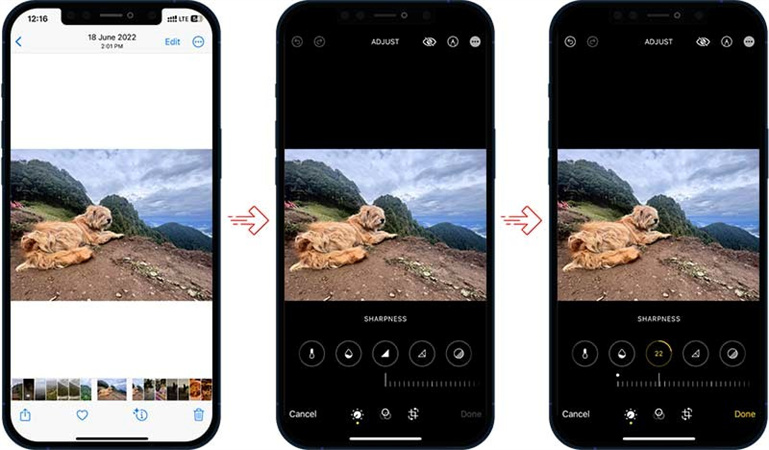
Die Fotos-App, die standardmäßig auf Ihrem iPhone installiert ist, kann Ihnen dabei helfen. Hier erfahren Sie, wie Sie mit diesem Werkzeug Unschärfe aus einem Bild entfernen können:
- Suchen Sie das unscharfe Foto, das Sie bearbeiten möchten, und starten Sie die Fotos-App auf Ihrem Gerät.
- Zum Bearbeiten klicken Sie auf die Schaltfläche "Bearbeiten" in der oberen rechten Ecke des Bildschirms.
- Um die Schärfe zu ändern, gehen Sie in das Menü "Anpassen" und wählen Sie "Schärfe". Passen Sie den Schärfegrad an, bis das Bild Ihren Anforderungen entspricht.
- Überprüfen Sie die drastische Veränderung zwischen der Vorher- und der Nachher-Version, indem Sie die beiden Bilder vergleichen, und zeigen Sie dann der Welt Ihr verändertes Foto.
Teil 4: App-Empfehlung: Wie man ein Foto auf dem iPhone Scharfstellt
Die Fotos-App ist zweifellos ein leistungsfähiges Werkzeug für die Bildverbesserung, aber vielleicht suchen Sie noch weitere Funktionen und Möglichkeiten. An dieser Stelle kommt die HitPaw FotorPea App ins Spiel. Das müssen Sie wissen:
HitPaw FotorPea App bietet eine breite Palette von Funktionen, darunter erweitertes Scharfstellen, Rauschunterdrückung, Farbkorrektur und vieles mehr. Es ist, als hätten Sie ein professionelles Fotobearbeitungsprogramm direkt zur Hand.
Funktionen:- Sie werden feststellen, dass HitPaw FotorPea mit einer Stapelverarbeitungsfunktion ausgestattet ist, was besonders praktisch ist, wenn Sie einen Haufen von Fotos haben, die verbessert werden müssen. Das spart wirklich Zeit, wenn Sie mit einer Sammlung von Bildern arbeiten, die eine Auffrischung gebrauchen könnten.
- Eine weitere großartige Funktion, die HitPaw FotorPea bietet, ist die Möglichkeit, Ihr verbessertes Foto in der Vorschau anzuzeigen und mit dem Original zu vergleichen, bevor Sie es speichern. So haben Sie die Möglichkeit, die Änderungen zu sehen und sicherzustellen, dass Sie mit den Ergebnissen zufrieden sind, bevor Sie etwas endgültig festlegen.
- Was HitPaw FotorPea auszeichnet, ist seine Vielseitigkeit. Sie können die App online oder offline verwenden und haben somit die Freiheit zu entscheiden, wie Sie auf die Funktionen der App zugreifen und sie nutzen möchten. Ob Sie eine vernetzte Erfahrung oder die Unabhängigkeit der Offline-Nutzung bevorzugen, HitPaw bietet Ihnen alles.
- HitPaw FotorPea bleibt an der Spitze der KI-Technologie und wird regelmäßig aktualisiert, um die neuesten Fortschritte zu integrieren. Dieses Engagement stellt sicher, dass Sie immer Zugang zu den aktuellsten und effektivsten Methoden zur Verbesserung Ihrer Fotos haben.
Systemanforderungen: Um die Vorteile dieser App zu nutzen, benötigen Sie ein iPhone mit iOS 12.0 oder höher. Die App ist auch für Android-Nutzer im Google Play Store verfügbar.
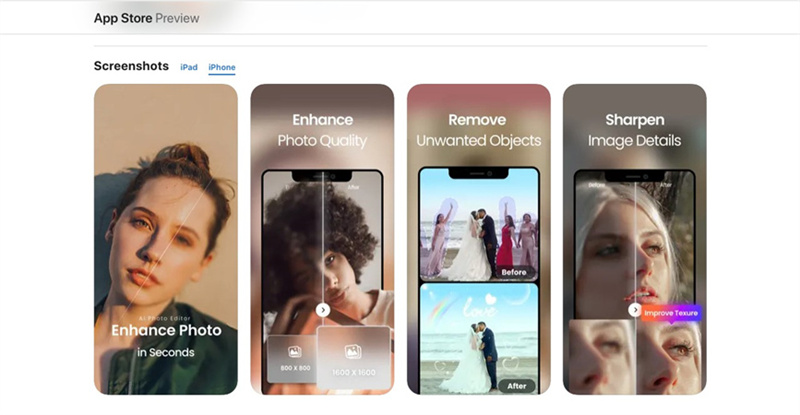
Die intuitive Benutzeroberfläche der App sorgt dafür, dass Sie sich leicht zurechtfinden und die leistungsstarken Funktionen optimal nutzen können, selbst wenn Sie kein Fotograf sind.
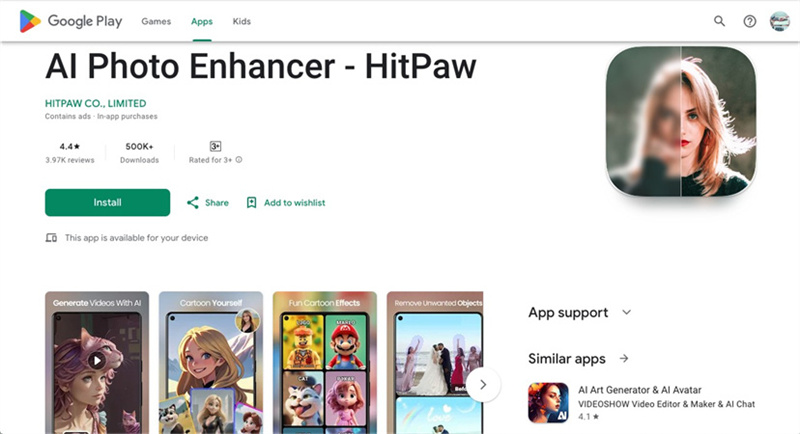
Weitere Informationen und die Möglichkeit, diese fantastische App zu erwerben, finden Sie im HitPaw App Center. Sie können es aus dem Google Play Store (für Android) oder dem Apple App Store (für iPhone) herunterladen.
Mit dem Wissen, warum Bilder unscharf werden, und den Werkzeugen, mit denen Sie die Unschärfe beseitigen können, können Sie Ihre wertvollen Erinnerungen retten und sie in ihrer ganzen klaren, lebendigen Pracht teilen. Ganz gleich, ob Sie die integrierte Fotos-App verwenden oder die erweiterten Möglichkeiten der HitPaw FotorPea App erkunden, Sie haben es in der Hand, Ihre Fotos zu verbessern.
Teil 5: Wie man ein Bild auf dem Desktop entschärft
Wenn Sie nach einer Lösung suchen, um Bilder auf Ihrem Desktop zu entschärfen, sind Sie bei HitPaw FotorPea an der richtigen Adresse. Diese bemerkenswerte Software ist nicht nur empfehlenswert, sie ist die erste Wahl für die Bildverbesserung. Mit seinen hochmodernen AI-Algorithmen kann HitPaw FotorPea die Qualität Ihrer Bilder mühelos verändern. Erfahren Sie, warum HitPaw FotorPea sich als KI-Verbesserungsprogramm hervorhebt:
Warum HitPaw FotorPea wählen?1. Mehrere KI-Modelle
HitPaw FotorPea verfügt über eine Vielzahl von KI-Modellen, die auf Ihre speziellen Bedürfnisse bei der Bildverbesserung zugeschnitten sind. Egak, ob Sie Unschärfe reduzieren, Farben verbessern oder Rauschen entfernen möchten, HitPaw hat ein spezielles KI-Modell dafür.
2. Hochskalieren von Bildern auf 4K-AuflösungErleben Sie die Magie, die gewöhnliche Fotos in atemberaubende, hochauflösende Meisterwerke verwandelt. HitPaw FotorPea kann Ihre Bilder auf eine 4K-Auflösung hochskalieren, sodass Sie jedes Detail in kristallklarer Qualität sehen können.
3. Ausgereifte KI-TechnologieHinter der außergewöhnlichen Leistung von HitPaw steht seine ausgereifte KI-Technologie. Jahrelange Forschung und Entwicklung sind in die Perfektionierung der Algorithmen geflossen, die diese Software antreiben, um konsistente und beeindruckende Ergebnisse zu gewährleisten.
4. Einfache und übersichtliche BenutzeroberflächeNiemand möchte sich mit komplexer Software herumschlagen. Bei der Entwicklung von HitPaw FotorPea stand die Benutzerfreundlichkeit im Vordergrund. Die intuitive und übersichtliche Benutzeroberfläche macht den Bildverbesserungsprozess zu einem Kinderspiel, selbst für diejenigen, die nur über begrenzte technische Kenntnisse verfügen.
So verwenden Sie HitPaw FotorPeaDie Verwendung von HitPaw FotorPea ist ein unkomplizierter Prozess. Hier sind die einzelnen Schritte, die Sie zu Beginn benötigen:
Schritt 1: Herunterladen und installieren:Besuchen Sie die HitPaw FotorPea-Website, um die Software herunterzuladen und auf Ihrem Desktop zu installieren. Starten Sie HitPaw FotorPea nach der Installation.
Schritt 2: Bild importieren:Klicken Sie auf die Schaltfläche "Dateien auswählen", um das Bild zu importieren, das Sie unscharf machen möchten.

Schritt 3: Ein KI-Modell auswählen:Wählen Sie das KI-Modell, das am besten zu Ihren Verbesserungsanforderungen passt. Sie können aus einer Reihe von Optionen wählen, z. B. "Scharfstellen", "Farbverbesserung" oder "Rauschunterdrückung".

Schritt 4: Ihr Bild aufbessern:Klicken Sie auf die Schaltfläche "Verarbeitung starten", um die KI ihre Arbeit tun zu lassen. Die Software verarbeitet Ihr Bild und verbessert es entsprechend dem von Ihnen gewählten Modell.

Schritt 5: Das verbesserte Bild speichern:Sobald die Verbesserung abgeschlossen ist, können Sie eine Vorschau des verbesserten Bildes anzeigen. Wenn Sie mit dem Ergebnis zufrieden sind, speichern Sie es auf Ihrem Desktop.

Fazit
Zusammenfassend lässt sich sagen, dass HitPaw FotorPea die beste Lösung für das Scharfstellen von Bildern auf Ihrem Desktop ist. Mit seinen leistungsstarken KI-Algorithmen, der benutzerfreundlichen Oberfläche und einer Reihe von Spezialmodellen ist es das ultimative Werkzeug zur Verbesserung Ihrer Fotos. Verabschieden Sie sich von unscharfen Bildern und freuen Sie sich auf scharfe, lebendige Erinnerungen.
Verpassen Sie nicht die Gelegenheit, Ihre Fotografie zu verbessern. Testen Sie HitPaw FotorPea noch heute und überzeugen Sie sich von der revolutionären Kraft der künstlichen Intelligenz bei der Bildverbesserung. Besuchen Sie die HitPaw FotorPea-Website, um mehr zu erfahren und den ersten Schritt zur Perfektionierung Ihrer Bilder zu machen. Ihre Fotos verdienen es, zu glänzen, und HitPaw kann das möglich machen.










 HitPaw Univd
HitPaw Univd  HitPaw VikPea
HitPaw VikPea




Teile diesen Artikel:
Wählen Sie die Produktbewertung:
Joshua Hill
Chefredakteur
Ich bin seit über fünf Jahren als Freiberufler tätig. Es ist immer beeindruckend Wenn ich Neues entdecke Dinge und die neuesten Erkenntnisse, das beeindruckt mich immer wieder. Ich denke, das Leben ist grenzenlos.
Alle Artikel anzeigenKommentar hinterlassen
Erstellen Sie Ihre Rezension für HitPaw-Artikel